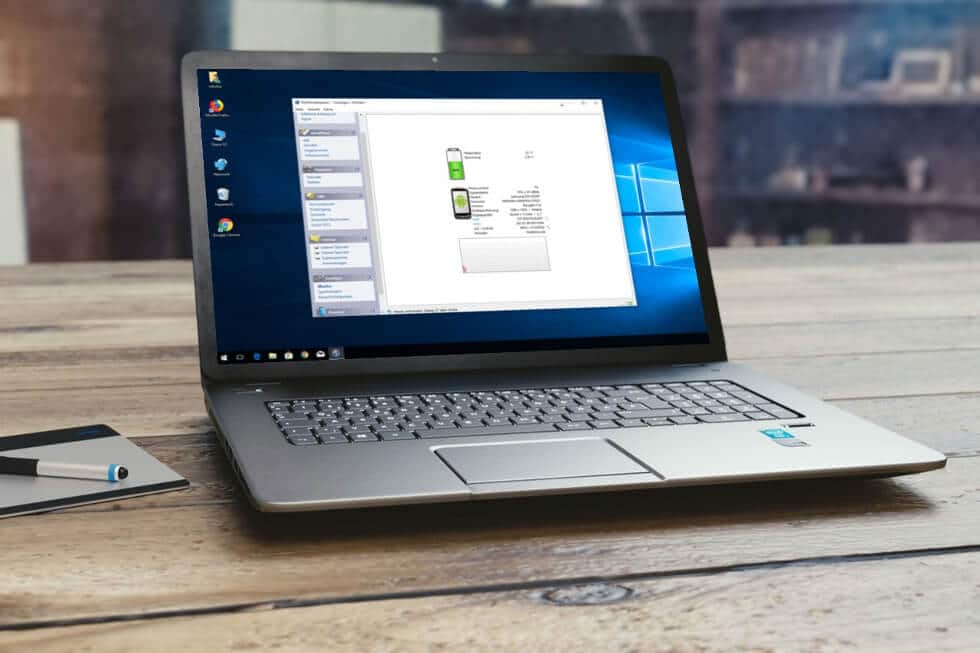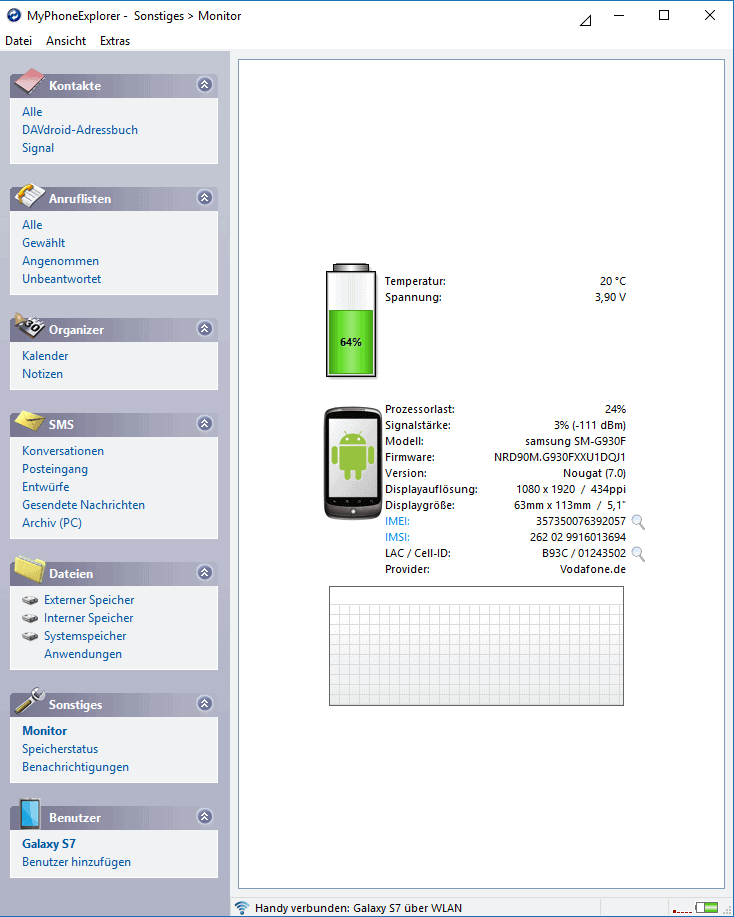Bei all den vielen neuen Smartphones, die ständig erscheinen den Überblick zu behalten ist kaum möglich. Ein gutes Vorgehen ist, sich bei Interesse an den Smartphone Bestsellern* zu orientieren.
Google bietet mittlerweile für viele Dienste die Möglichkeit seine Daten vom Androidsmartphone mit der Google-Cloud abzugleichen und dort zu sichern. Abgesehen von Bedenken was die Privatsphäre bei solchen Cloudsicherungen angeht, gibt es noch weitere gute Gründe sich nicht ausschließlich auf Googles Cloudfunktionen für ein Backup der eigenen Daten auf dem Android Phone zu verlassen. Zum einen sind auch Clouddienste nicht unfehlbar, auch dort sind durch Systemfehler schon Daten verloren gegangen.
Außerdem ist eine Cloudsynchronisierung nicht in jedem Fall mit einem Backup vergleichbar. Löscht man z.B. versehentlich
Kontakte im Adressbuch oder Kalendereinträge, so diese auch im Clouddienst gelöscht. Zwar gibt es hier oft eine Art Versionierung, so dass man frühere Stände wiederherstellen kann, dies ist jedoch je nach Clouddienst verschieden und reicht selten all zu lange Zeit zurück.
Wohl dem der in solchen Fällen ein lokales Backup seiner Daten vorliegen hat.
Eine bequeme Möglichkeit seine Daten am PC zu sichern ist MyPhoneExplorer, welches aus einer kostenlosen App und einer Windowssoftware besteht. MyPhoneExplorer erlaubt es nicht nur seine Backups auf dem Computer zu speichern, sondern bietet auch noch die Möglichkeit sein Adressbuch oder seine Kontaktlisten bequem am PC zu bearbeiten, bzw darauf zuzugreifen.
Die App für das Smarthone lässt sich im Google Play Store finden. Eine Bewertung von 4,5/5 Sternen bei mehreren Millionen Installationen spricht für sich.
Die Software für den Windows PC findet man auf der Homepage des Entwicklers unter Downloads.
Die App auf dem Telefon kommt dabei recht unscheinbar daher. Sie dient nur dazu eine Verbindung mit der Software auf dem Computer herzustellen. Die eigentliche Nutzung von MyPhoneExplorer findet auf dem Computer statt.
Die Verbindung zwischen beiden Geräten kann auf verschiedene Arten hergestellt werden. Am einfachsten ist die Verbindung über WLAN. Sofern sich beide Geräte im selben Netzwerk befinden funktioniert die Verbindung fast automatisch, es muss zur Sicherheit nur eine PIN vergeben werden. Wenn der Computer Bluetooth unterstützt kann die Verbindung auch hierrüber erfolgen. Sollten beide Möglichkeiten nicht zur Verfügung stehen kann auch auf eine Kabelverbindung über USB zurückgegriffen werden.
Anschließend bekommt man auf dem Computer Zugriff auf seine auf dem Telefon gespeicherten Kontakte, Kalender Anruflisten, SMS Dateien, sowie sonstige Informationen wie z.B. Akkustand oder Prozessorauslastung des Telefons.
Die Funktion zum Backups erstellen findet man unter Extras -> Backups erstellen. Hier lassen sich die Kontakte, Anruflisten, Kalender, SMS sowie auf dem Gerät gespeicherte Dateien sichern.
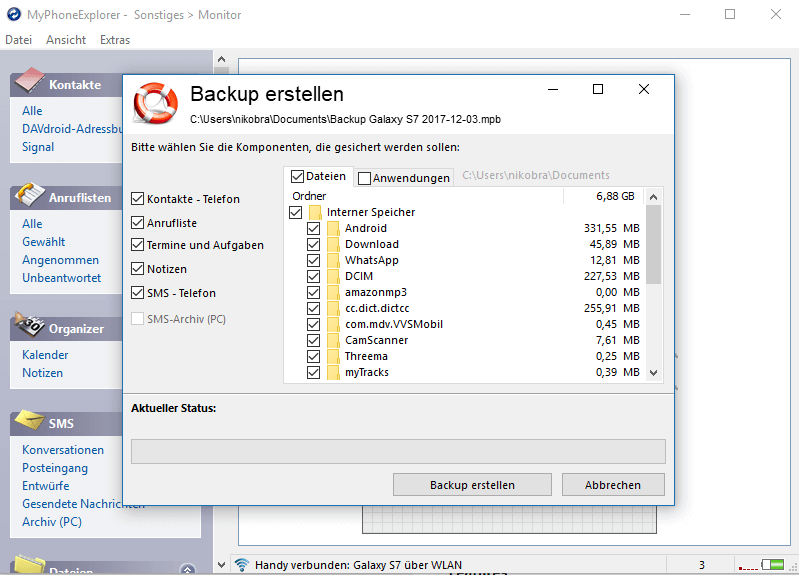
Anzeige
20.000 mAh, USB-C und USB-A, Hohe Ladeleistung ermöglicht Laden von Notebooks
USB-C & USB-A, 65W Ladeleistung lädt Laptops & Handys, Power Delivery & Quick Charge